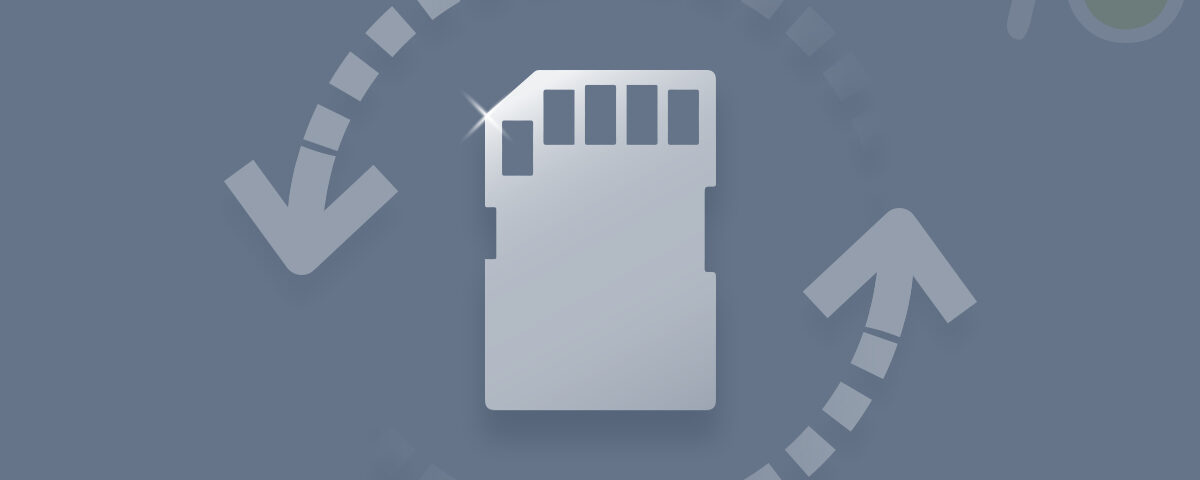Schauen wir uns zunächst an, was Formatierung ist und wie sie sich vom Löschen unterscheidet.
Um dies besser zu verstehen, betrachten Sie eine Analogie. Angenommen, Sie haben einen Schrank voller Sachen. Wenn Sie nun beschließen, etwas aus dem Schrank zu nehmen, um Platz für Neues zu schaffen, kommt dies einer Löschung gleich. Nun, Formatierung wäre, wenn Sie beschließen, neue Sachen in den Schrank zu legen, so dass Sie alle alten Sachen herausnehmen und auch ändern, wie die Dinge im Schrank angeordnet sind. Sie entfernen die alten Etiketten und bringen neue an, die angeben, was wohin gehört.
Beachten Sie, dass wir in beiden Fällen noch nichts herausgenommen haben. und habe mich einfach dafür entschieden. Sobald wir das Zeug herausnehmen und neues Zeug an seinem Platz platzieren, kommt es einem Überschreiben der Daten gleich und eine Datenwiederherstellung wäre danach nicht mehr möglich.
Ebenso bereiten wir beim Formatieren die SD-Karte für die Speicherung neuer Daten vor, indem wir alte Daten löschen und darauf eine neue Dateisystemstruktur erstellen. Es gibt verschiedene Dateisysteme wie FAT32, exFAT, NTFS usw. und verschiedene Betriebssysteme unterstützen nur bestimmte spezifische Dateisysteme.
Es ist wichtig zu beachten, dass beim Formatieren einer SD-Karte alle darauf befindlichen Daten dauerhaft gelöscht werden. Daher ist es wichtig, vor dem Formatieren der Karte alle wichtigen Dateien zu sichern. Nun fragen Sie sich vielleicht als Erstes, ob meine Daten wiederherstellbar sind.

Kann ich Daten von Formatierten SD-Karten Wiederherstellen?
Die kurze Antwort lautet: Meistens ja. Lassen Sie mich näher darauf eingehen. Die Formatierung kann auf zwei Arten erfolgen: a Quick Format oder ein Full Format.
Die Schnellformatierung ist die Standardeinstellung und entfernt die Daten nicht, sondern schreibt lediglich die Dateisystemstruktur neu. Ihre Daten werden nicht entfernt, aber die Zeiger werden entfernt, sodass nicht mit normalen Mitteln auf sie zugegriffen werden kann und das Gerät zum Speichern neuer Daten bereit ist. In diesem Fall ist eine Datenwiederherstellung möglich.
Die vollständige Formatierung ist langsamer und entfernt alle Daten gründlich und überschreibt sie mit Nullen oder zufälligen Mustern. Eine Datenwiederherstellung ist in diesem Fall nicht möglich. Daher wird die Verwendung des Vollformats nur dann empfohlen, wenn Sie Ihr Gerät verkaufen und alle persönlichen Daten entfernen möchten, sodass es nicht mehr wiederhergestellt werden kann.
Nachdem wir nun verstanden haben, ob eine Datenwiederherstellung möglich ist, können wir uns nun damit befassen, wie die Daten tatsächlich wiederhergestellt werden können.
Einfache Möglichkeiten, Daten von formatierten SD-Karten wiederherzustellen
Falls Ihre SD-Karte unerwartet formatiert wird und Sie Ihre Daten wiederherstellen möchten, ist schnelles Handeln wichtig. Obwohl es schwierig erscheinen mag, Daten von formatierten SD-Karten wiederherzustellen, ist es nicht unmöglich. Befolgen Sie die unten aufgeführten Methoden, um Ihre Daten einfach abzurufen.
Methode 1: Wiederherstellen von Dateien von formatierten SD-Karten mit Windows File Recovery
- Wenn Sie Windows 10 oder Windows 11 verwenden, haben Sie die Möglichkeit, das kostenlose Windows-Dienstprogramm namens Windows File Recovery für die Datenwiederherstellung zu verwenden. Um dies zu verwenden, befolgen Sie die folgenden Schritte:
- Klicken Sie auf die Windows-Taste und suchen Sie Microsoft Store. Suchen Sie im Laden nach Windows File Recovery und installieren Sie es.
- Drücken Sie Windows + R. Typ winfr und drücke Shift + Ctrl + Enter um Windows File Recovery als Administrator zu öffnen.
- Geben Sie den Befehl ein winfr F: D: /extensive
- Ersetzen Sie hier F durch den Laufwerksbuchstaben Ihrer SD-Karte.
- D ist der Zielort, der je nach Wunsch ersetzt werden kann.
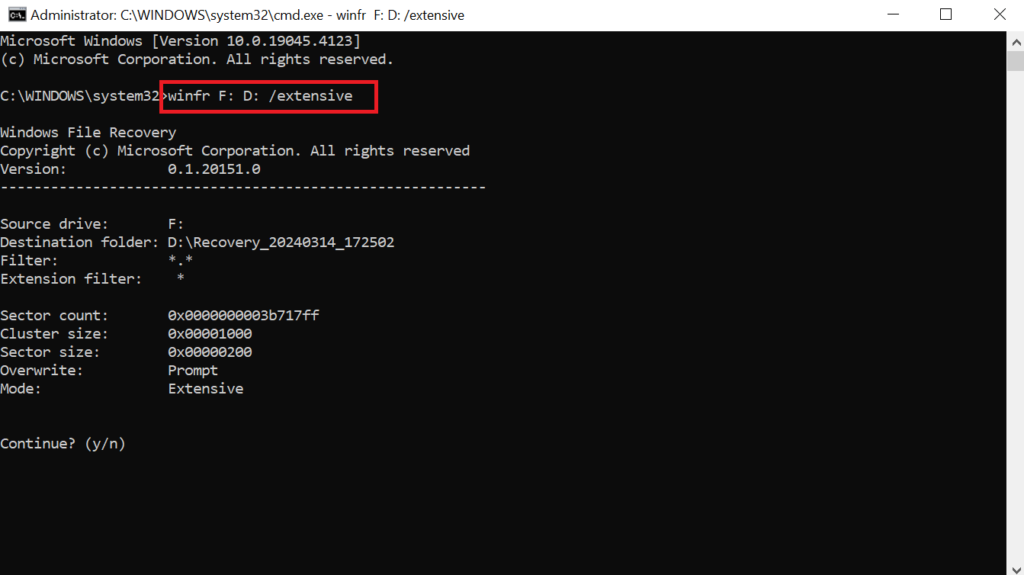
- Drücken Sie Y, um mit dem Scannen und der Wiederherstellung fortzufahren.
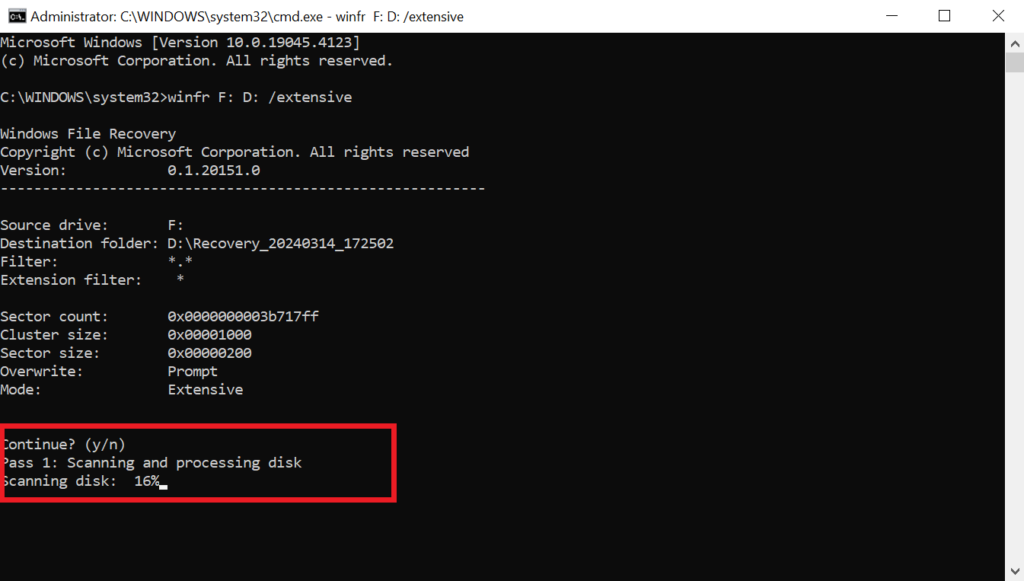
Wenn Sie mit dem Windows-Dienstprogramm zur Dateiwiederherstellung keine Daten von Ihrer formatierten SD-Karte wiederherstellen konnten, müssen Sie sich für eine schnelle und sichere Datenrettungssoftware entscheiden.
Methode 2: Stellen Sie Daten von einer formatierten SD-Karte mit dem Yodot Hard Drive Recovery Tool wieder her
Yodot Festplattenwiederherstellung ist eine Komplettlösung für formatierte oder Datenwiederherstellung einer nicht erkannten SD-Karte, Dieses Tool basiert auf einer fortschrittlichen Wiederherstellungstechnologie, um Daten von formatierten Geräten wiederherzustellen. Dieses Tool unterstützt FAT16-, FAT32-, NTFS5-, ReFS-Dateisysteme usw. auf der SD-Karte. Laden Sie das Tool jetzt kostenlos herunter und testen Sie es.
Sie können dieses Tool auch nutzen, um Daten von einer nicht lesbaren SD-Karte wiederherstellen.
Schritte zur Datenwiederherstellung einer formatierten SD-Karte:
- Herunterladen und installieren Yodot Hard drive recovery Software auf dem System und schließen Sie die SD-Karte an.
- Klicke auf Formatted/Reformatted Recovery um Daten von der formatierten SD-Karte wiederherzustellen.
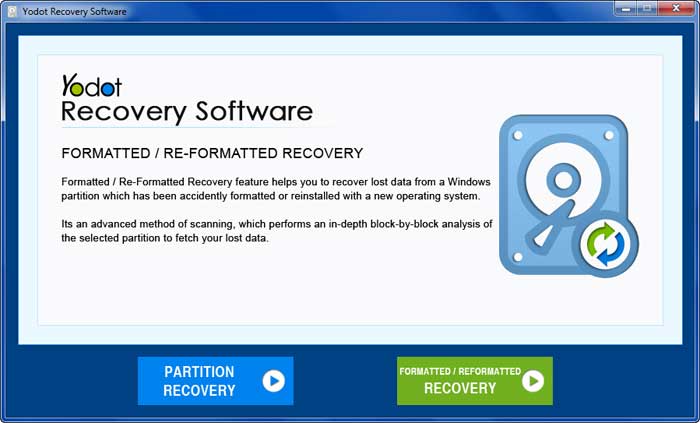
- Das Tool zeigt die verfügbaren Volumes/Laufwerke an. Wählen Sie die SD-Karte aus und klicken Sie auf Next

- Sobald Sie auf „Weiter“ klicken, startet die Software den Scanvorgang und zeigt die wiederhergestellten Daten an Two View Types.
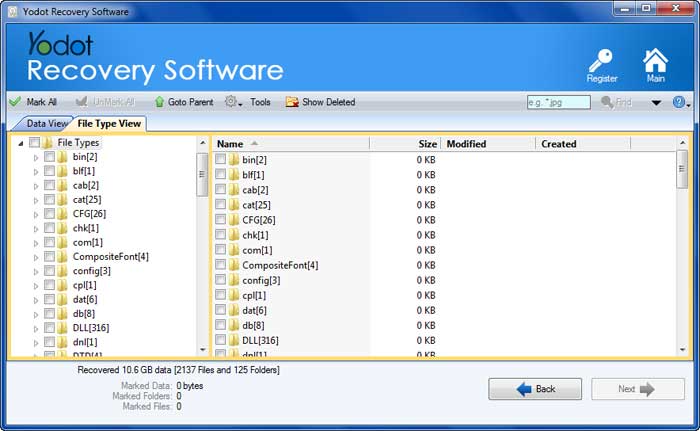
- Zeigen Sie eine Vorschau der wiederhergestellten Dateien an Preview option.

- Save Kopieren Sie die wiederhergestellten Dateien an den gewünschten Speicherort Ihrer Wahl und nicht vom wiederhergestellten Laufwerk.
Ich hoffe, dass Ihre Daten inzwischen wiederhergestellt wurden. Und da das Problem nun behoben ist, empfehlen wir Ihnen, zunächst einmal zu prüfen, was dieses Problem überhaupt verursacht hat, damit das Problem nicht erneut auftritt.
Was können die Ursachen für eine unbeabsichtigte Formatierung sein?
- Benutzerfehler: Eine der häufigsten Ursachen für eine versehentliche Formatierung ist, dass Sie versehentlich das falsche Laufwerk oder die falsche Partition zum Formatieren ausgewählt haben.
- Schädliche Software: Schädliche Software kann eine versehentliche Formatierung verursachen, indem sie einen Computer infiziert und das Dateisystem beschädigt, was dazu führen kann, dass das System das Laufwerk automatisch formatiert.
- Hardwarefehler: Hardwarefehler, beispielsweise eine Fehlfunktion des Controllers, können dazu führen, dass ein Computer ein Laufwerk falsch formatiert.
- Unsachgemäße Handhabung: Eine versehentliche Formatierung kann auch auftreten, wenn ein Benutzer versehentlich wichtige Dateien löscht oder ein Laufwerk entfernt, ohne es ordnungsgemäß auszuwerfen.
- Automatische Formatierung: Einige Geräte und Betriebssysteme formatieren Laufwerke automatisch, wenn sie angeschlossen werden. Dies kann zu einer versehentlichen Formatierung führen, wenn Sie sich des Vorgangs nicht bewusst sind.
In den meisten Fällen führt eine versehentliche Formatierung zum Verlust wichtiger Daten. Daher ist es wichtig, vorbeugende Maßnahmen zu ergreifen und wichtige Dateien regelmäßig zu sichern.
Da Sie mit den möglichen Ursachen einer unerwarteten SD-Kartenformatierung bestens vertraut sind, gehen wir einige Tipps durch, die Sie umsetzen können, um die Wahrscheinlichkeit eines Datenverlusts aufgrund dieses Problems zu verringern.
Tipps zur Vermeidung von Datenverlust beim Formatieren der SD-Karte:
Hier sind die Tipps zum Schutz Ihrer Daten vor dem Formatieren der SD-Karte:
- Kopieren Sie alle auf der SD-Karte gespeicherten Daten auf Ihren PC.
- Sichern Sie die SD-Karte in Cloud-Diensten wie Google Drive, One Drive usw.
- Kopieren Sie die Dateien und fügen Sie sie auf eine andere Backup-SD-Karte ein, damit Sie Daten von der SD-Karte abrufen können, unabhängig von Datenverlustszenarien.
Fazit:
In diesem Artikel haben wir erklärt, wie Sie Daten von formatierten SD-Karten wiederherstellen können, was die Ursache für die Formatierung der Speicherkarte überhaupt war und was Sie tun sollten, damit ein solches Problem nicht erneut auftritt.
Wenn Sie Zweifel haben, auf Schwierigkeiten stoßen oder Hilfe benötigen, können Sie sich gerne an uns wenden. Wir helfen Ihnen jederzeit gerne weiter.